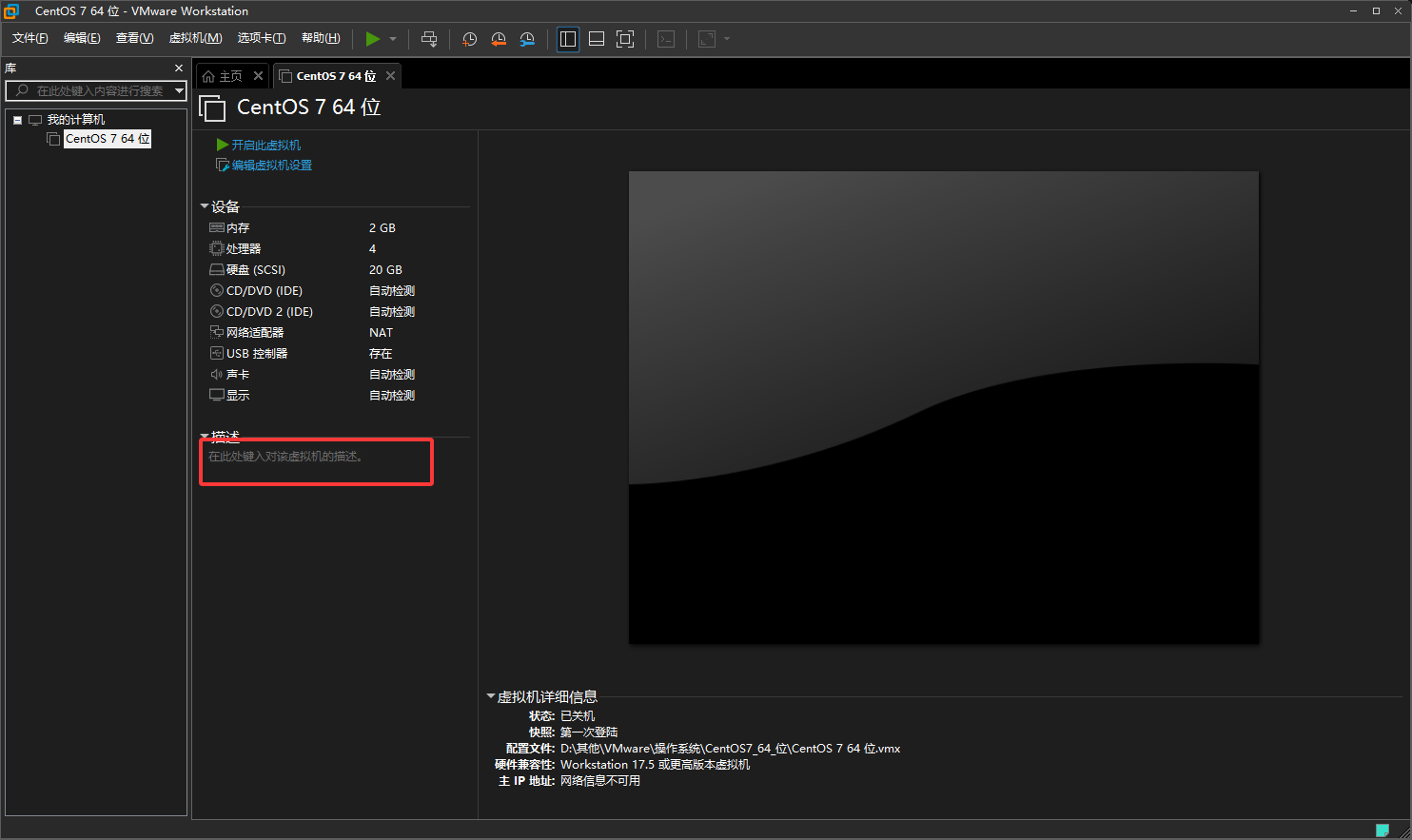8.渗透-.虚拟机安装
免责声明:内容仅供学习参考,请合法利用知识,禁止进行违法犯罪活动!
本次游戏没法给
内容参考于:易锦网校
上一个内容:7.渗透-.DOS命令(其它常用命令)
在学习技术时会用到不止一台操作系统,如果用到5个操作系统就去买5个电脑,这个很显然不现实很多人没有这么多资金,所以就要用到虚拟机软件,在虚拟机软件里面就能够在一台计算机里面运行多个操作系统,方便去做实验
虚拟机软件使用VMware
安装教程:VMware Workstation Pro下载、安装教程(保姆级)
页面变化太快,没法写下载教程,这里通过搜索 VMware下载找到的上方链接,百度网盘放了17.6.2版本
操作系统下载,这里使用CentOS7,已放百度网盘
安装操作系统,点击新建虚拟机
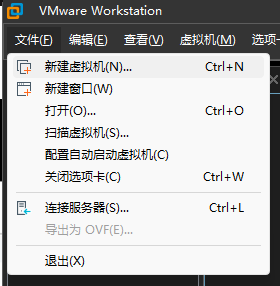
然后点击自定义,然后点击下一步
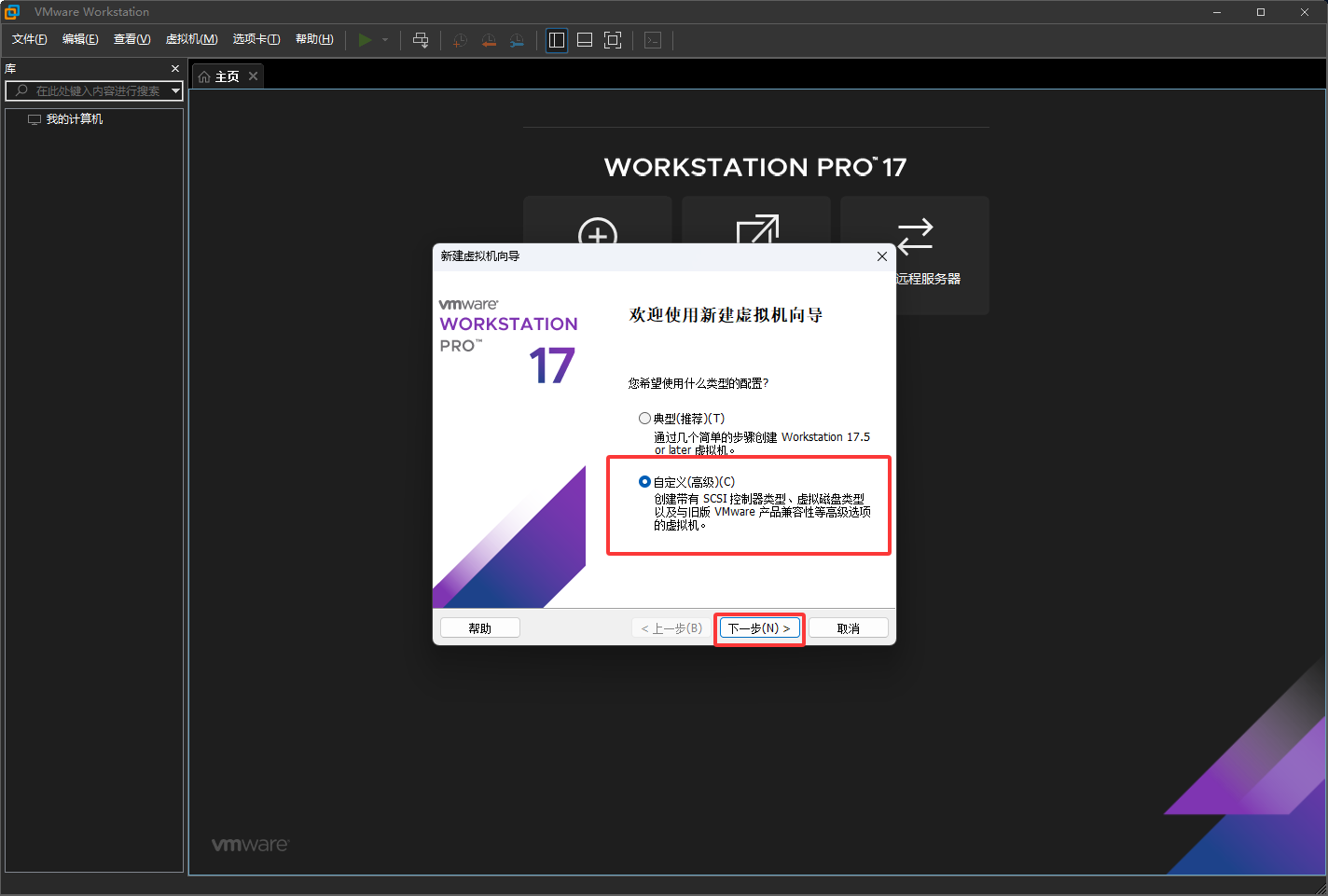
点击下一步,这一页都用默认的就可以,不需要跟下图一样
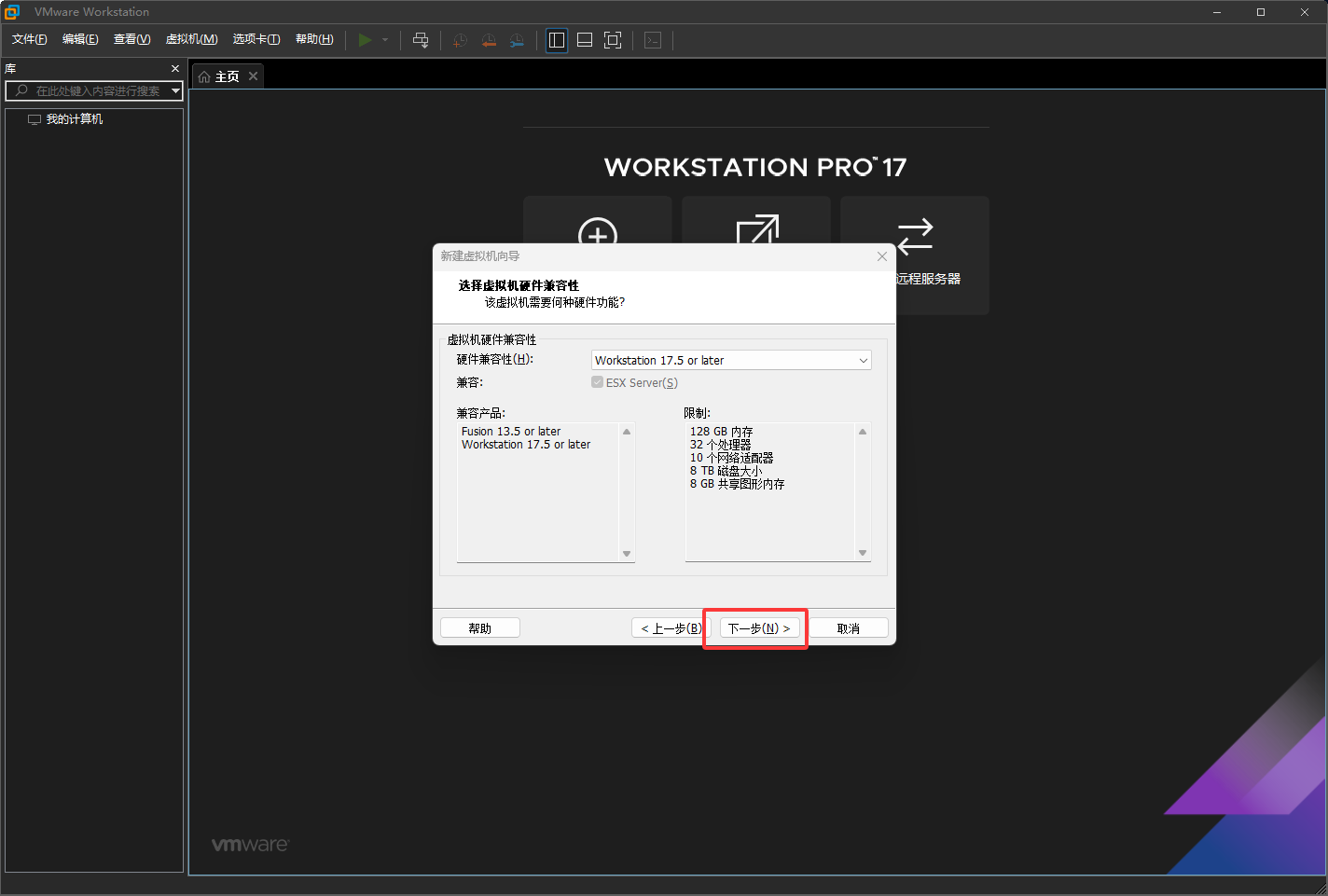
然后点击浏览
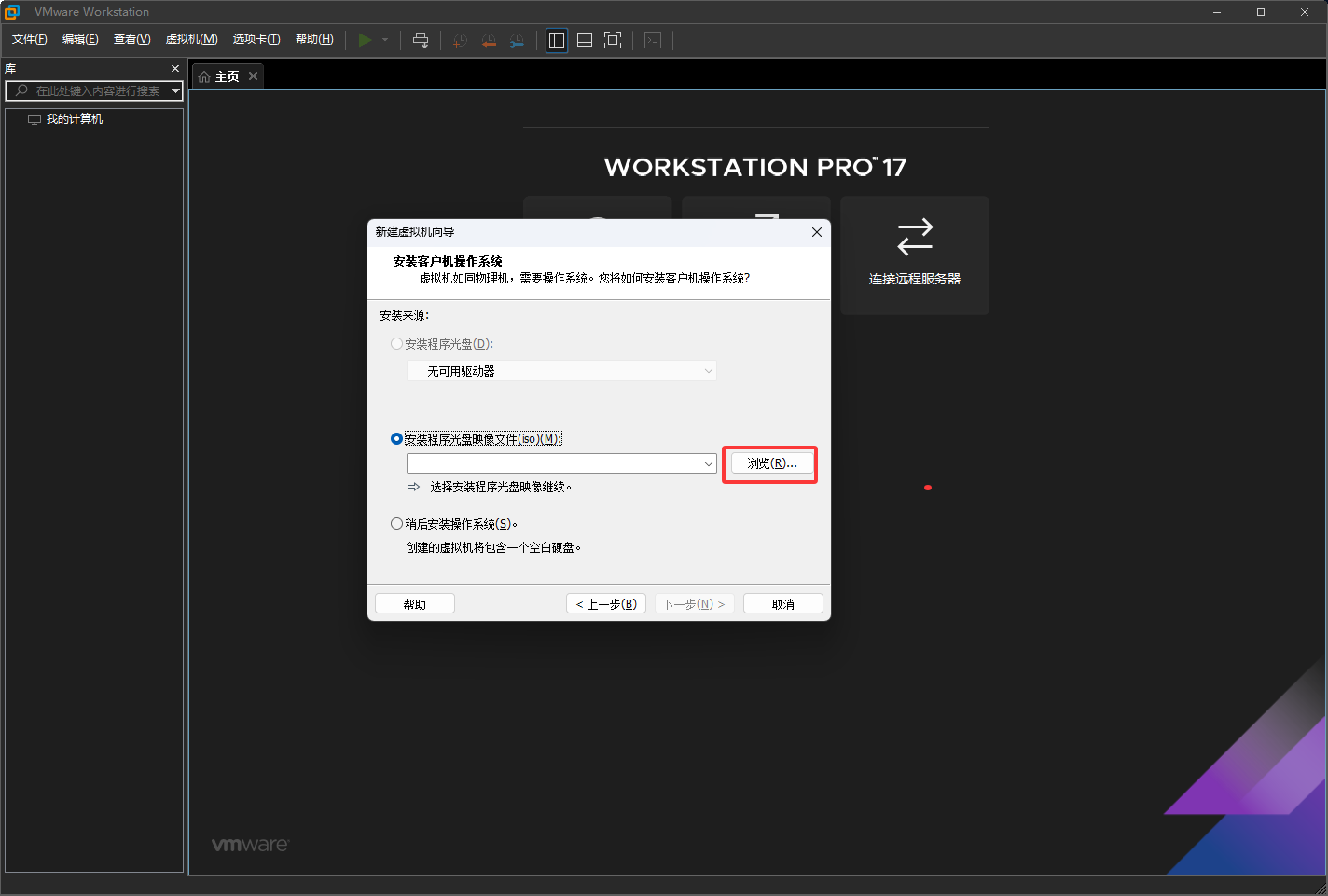
找到下载好的CentOS7
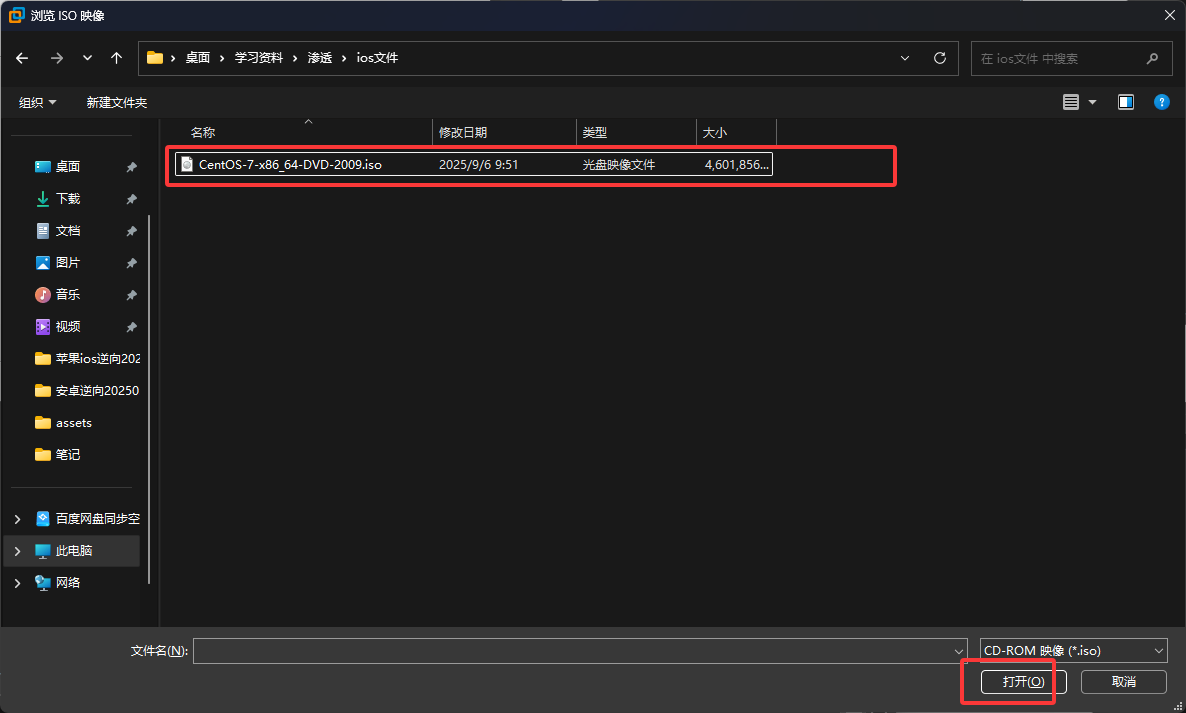
点击打开之后,然后点击下一步
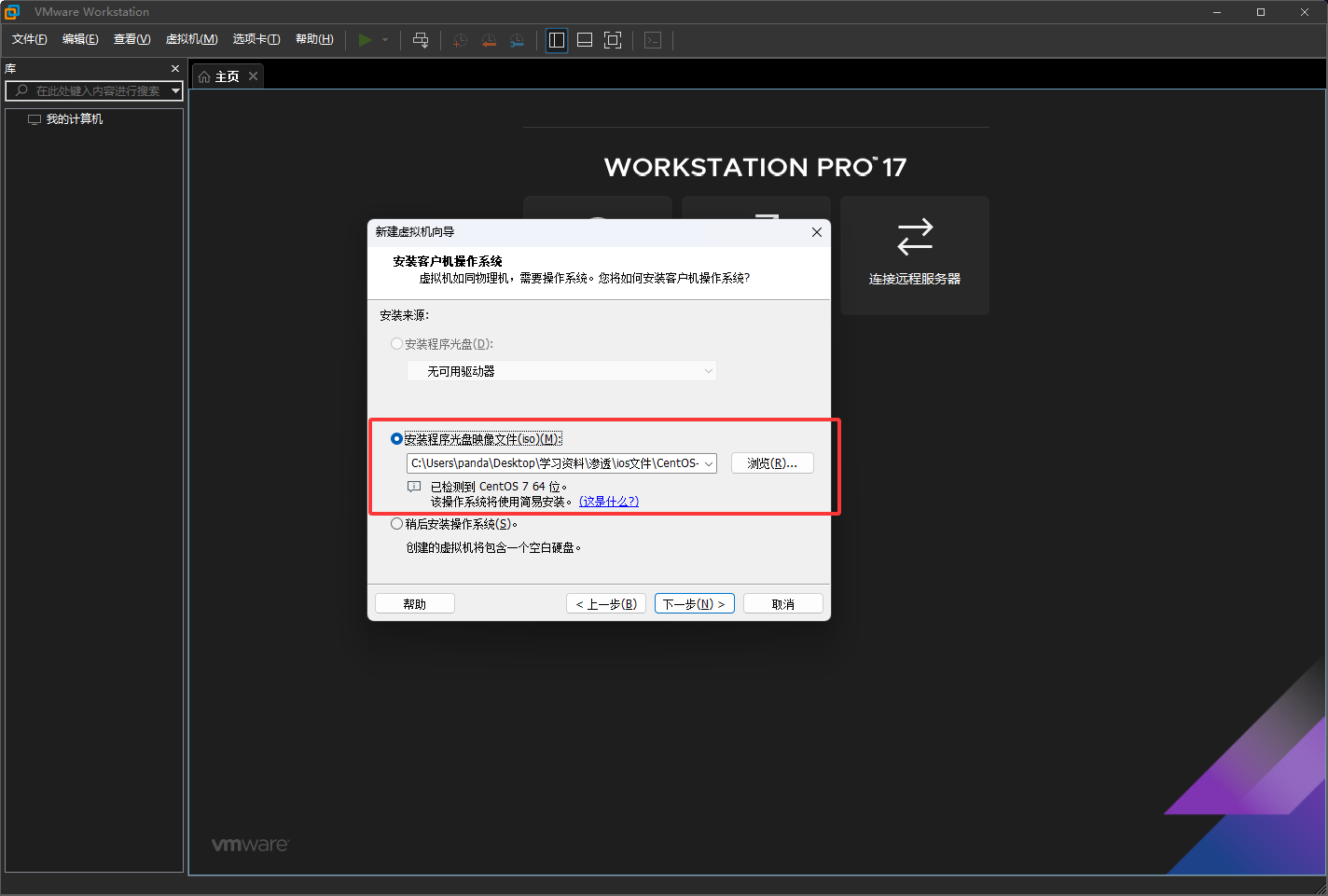
下图红框中的内容是用于登录操作系统的账号(用户名)和密码,这里密码是1,密码和用户名要记住,如果忘了就重新安装,然后点击下一步
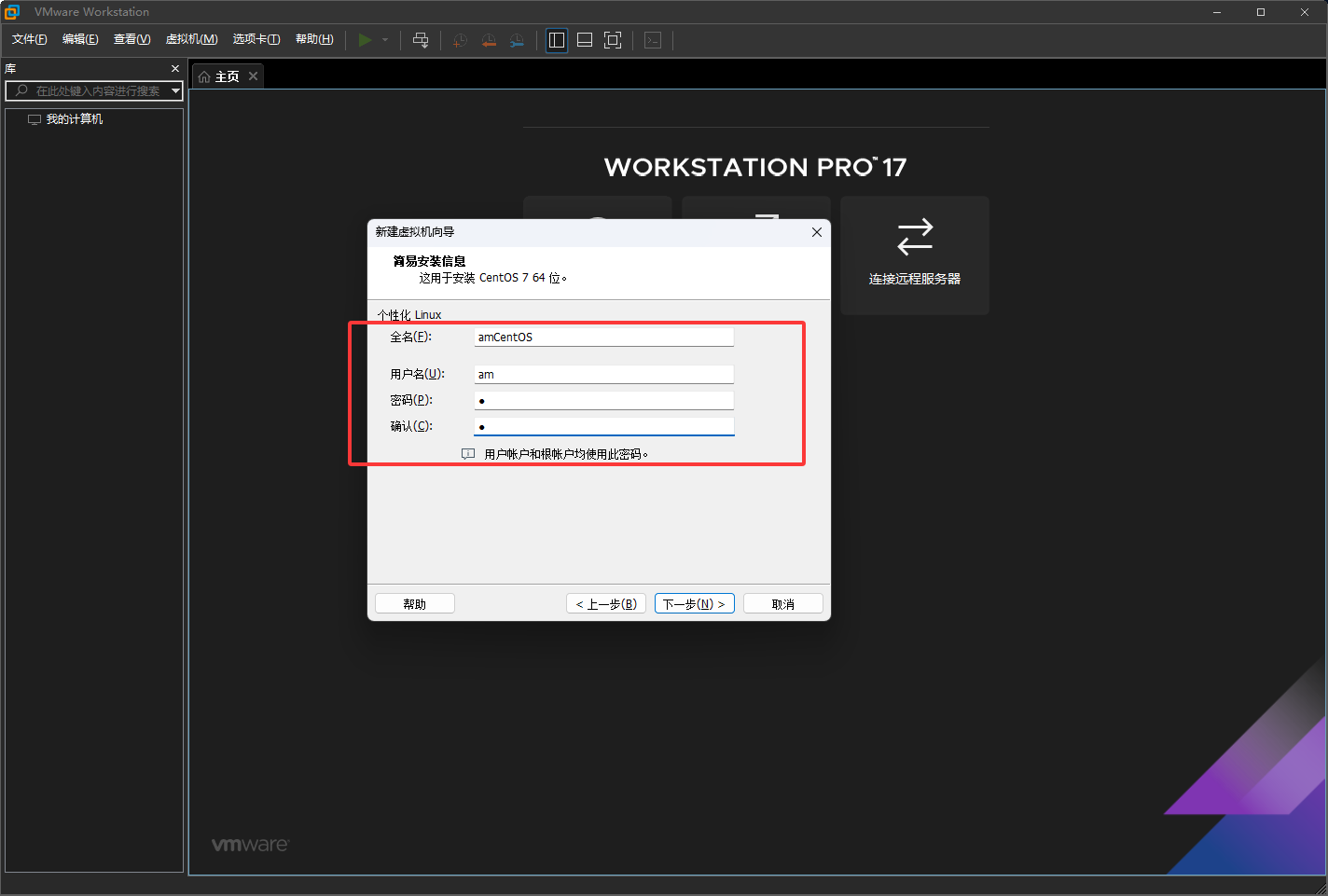
下图红框是虚拟机操作系统安装位置,操作系统很大,不要安装到c盘

然后给它4个处理器,这个要根据你电脑配置来,如果电脑就没有4个处理器设置了也没用,然后点击下一步
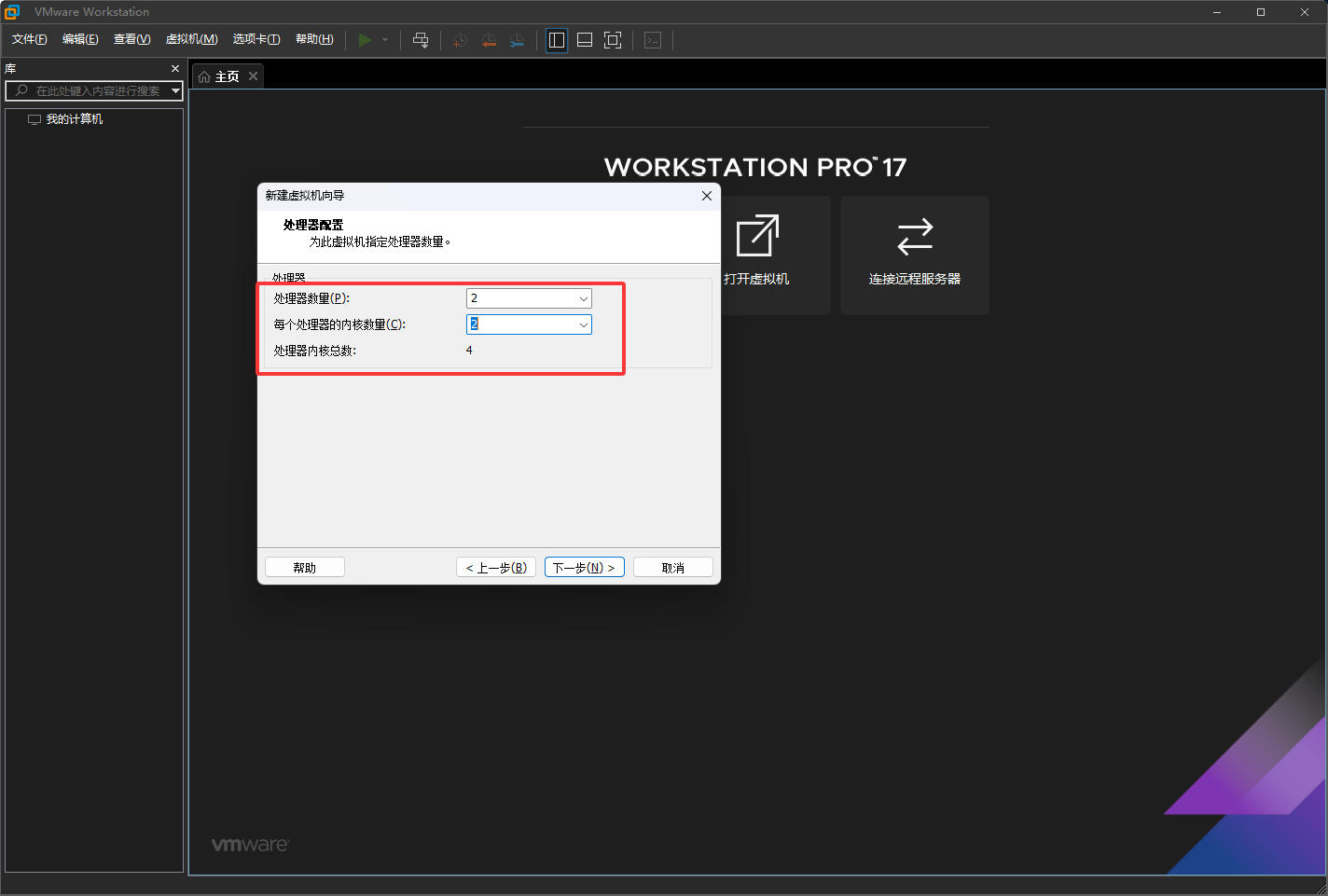
给它2G内存,然后点击下一步
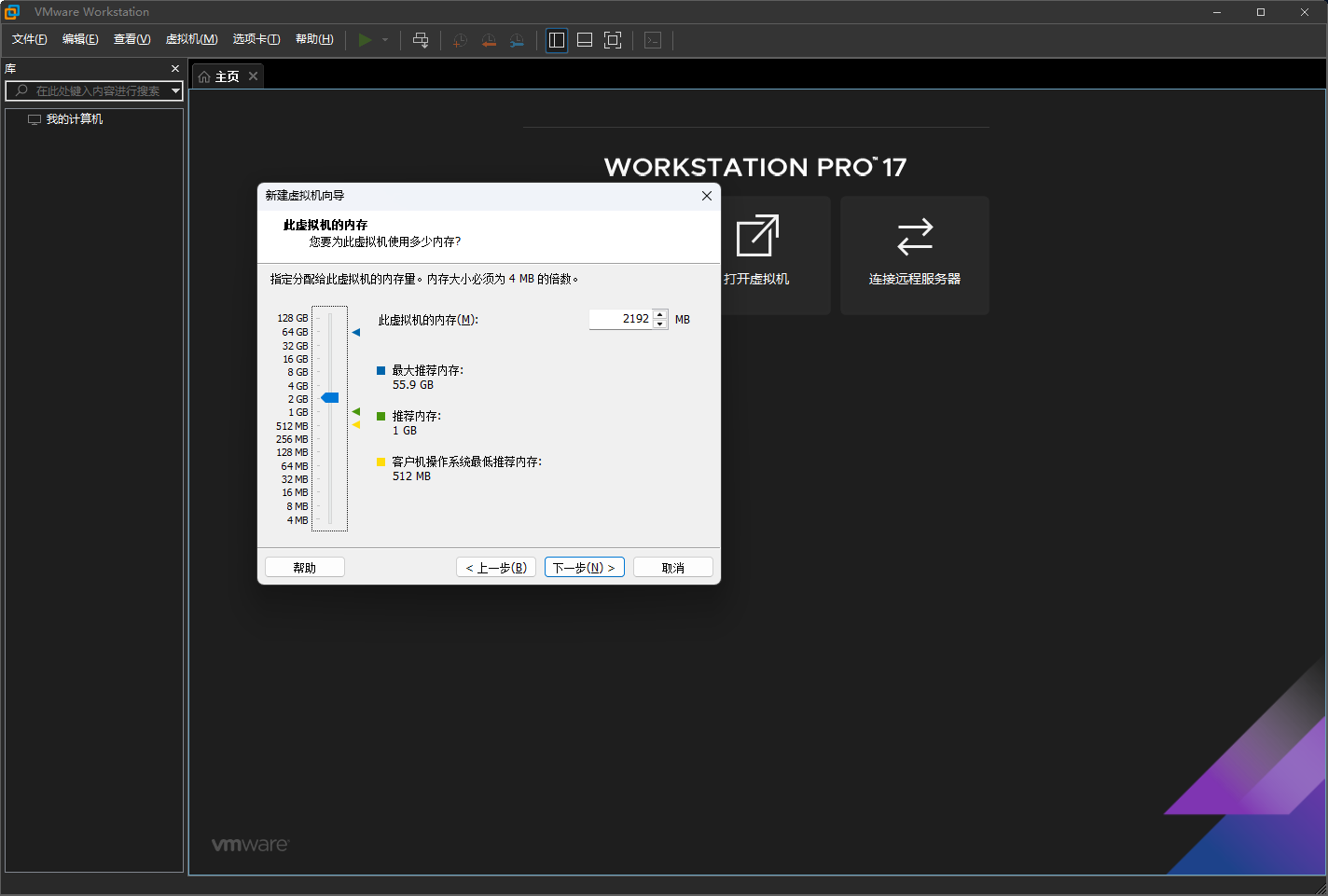
网络类型使用默认的,然后点击下一步
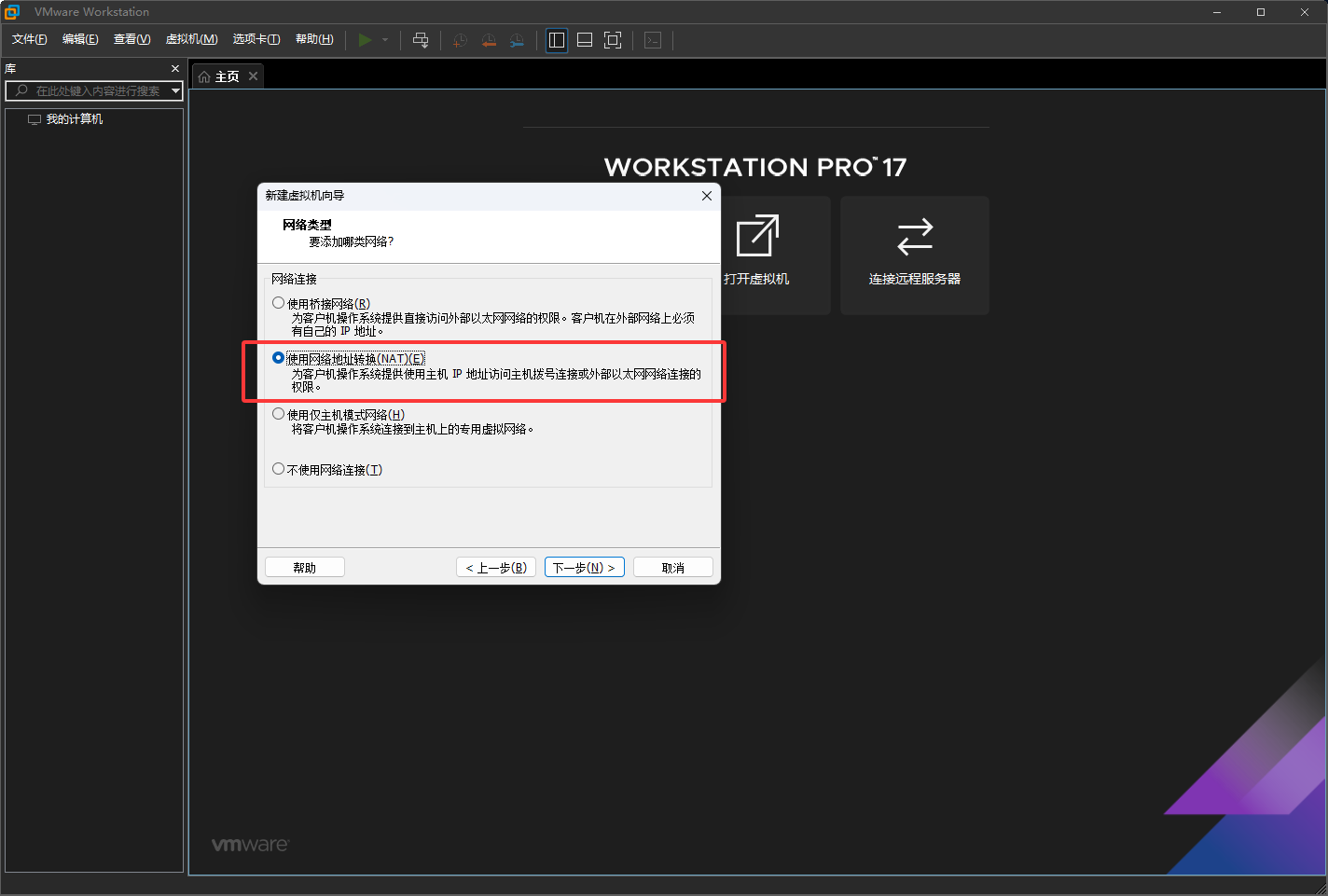
使用默认的,然后点击下一步

使用默认的,然后点击下一步
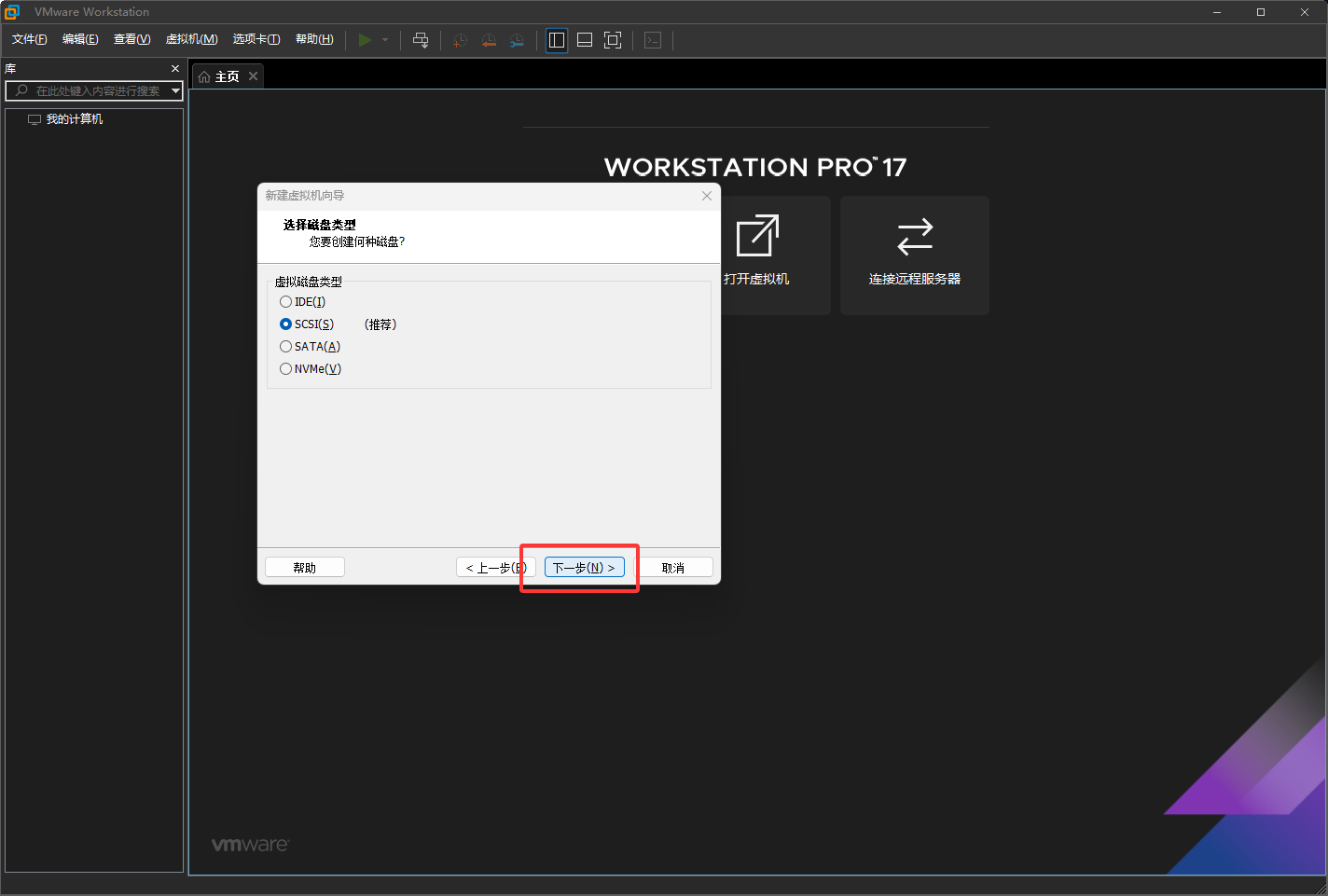
使用新磁盘,然后点击下一步
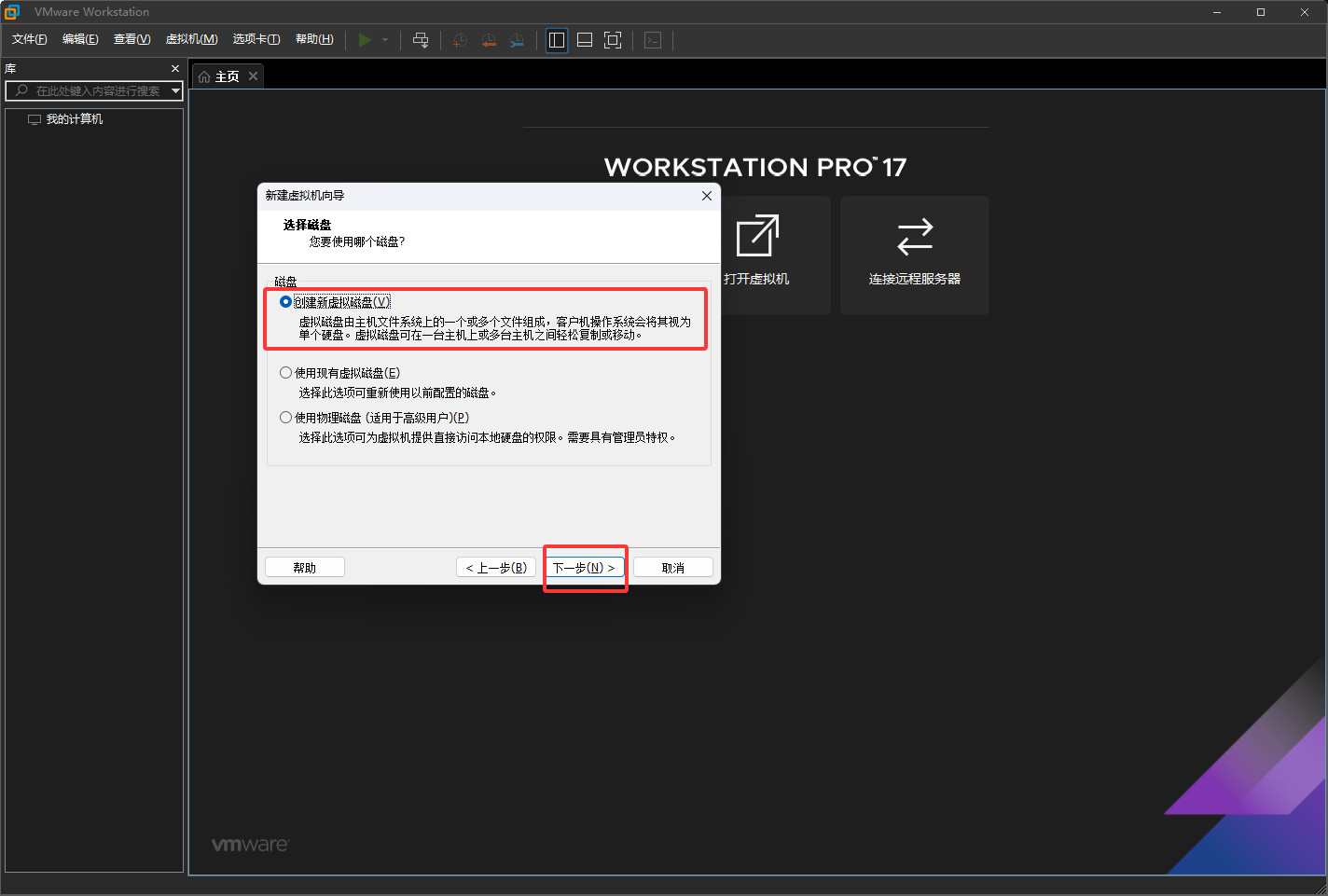
然后给它20g硬盘,然后下一步

下一步
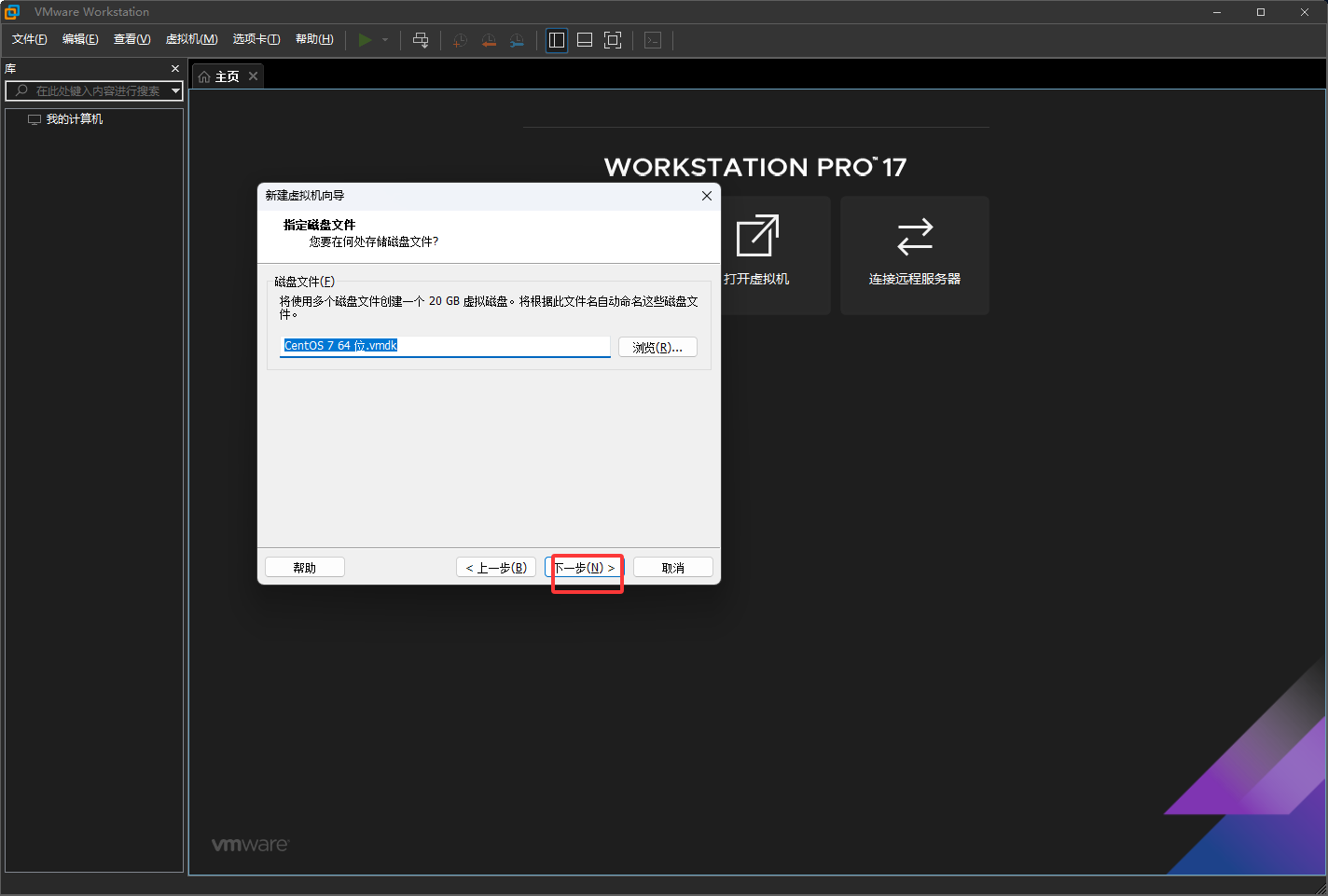
然后完成,如果点击完成提示无法创建文件,那就使用管理员运行VMware
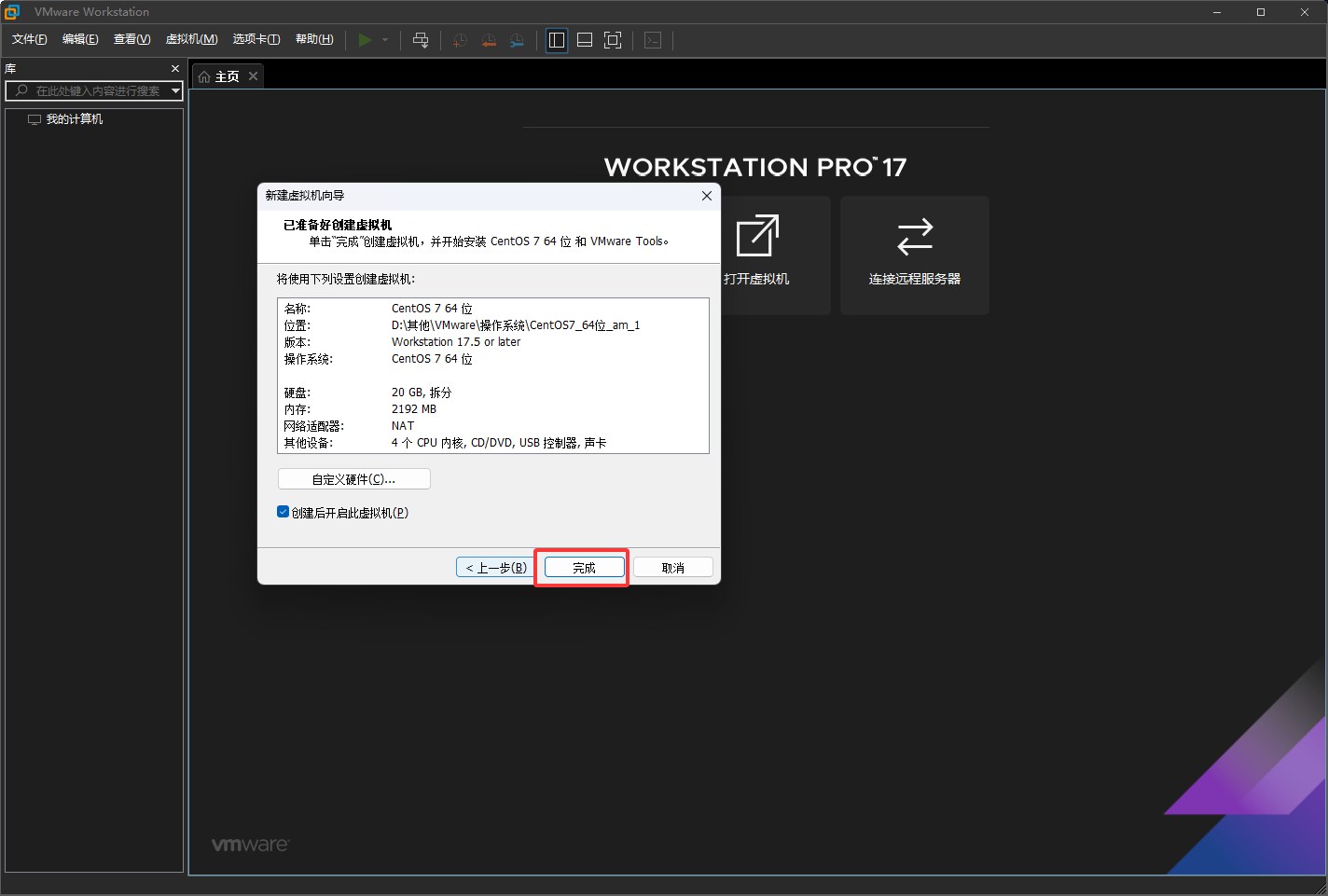
点击完成后将会自动安装,耐心等待就可以了,什么都不需要懂
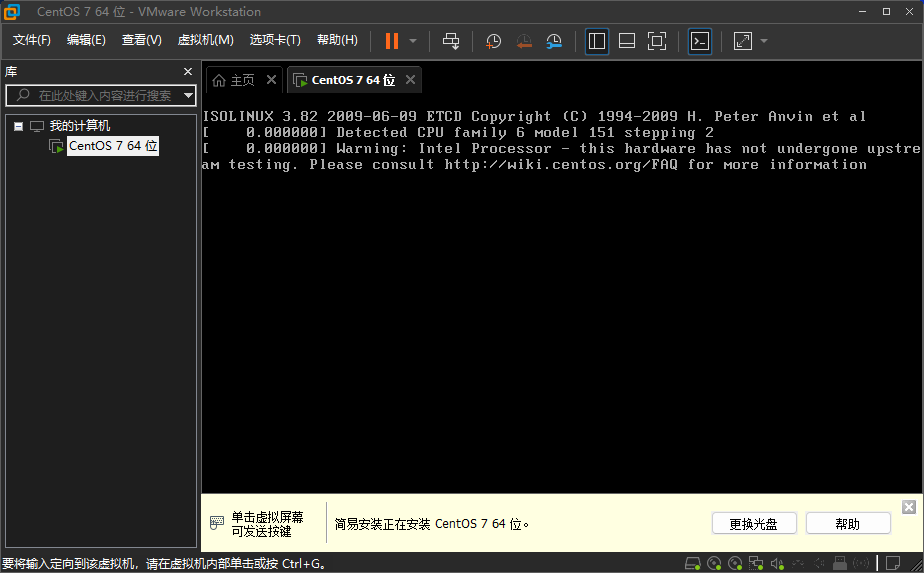
安装完成
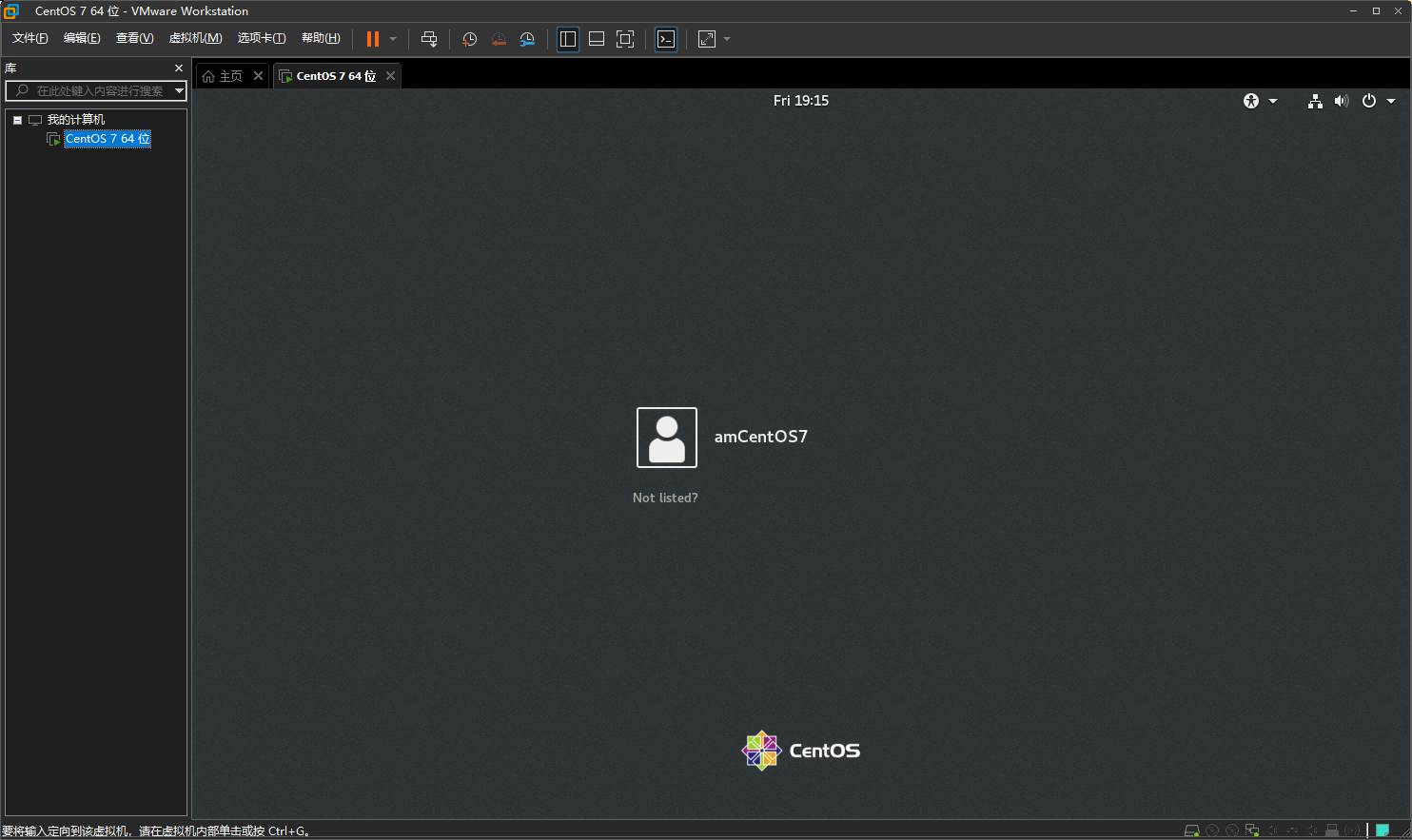
双击下图红框登录系统
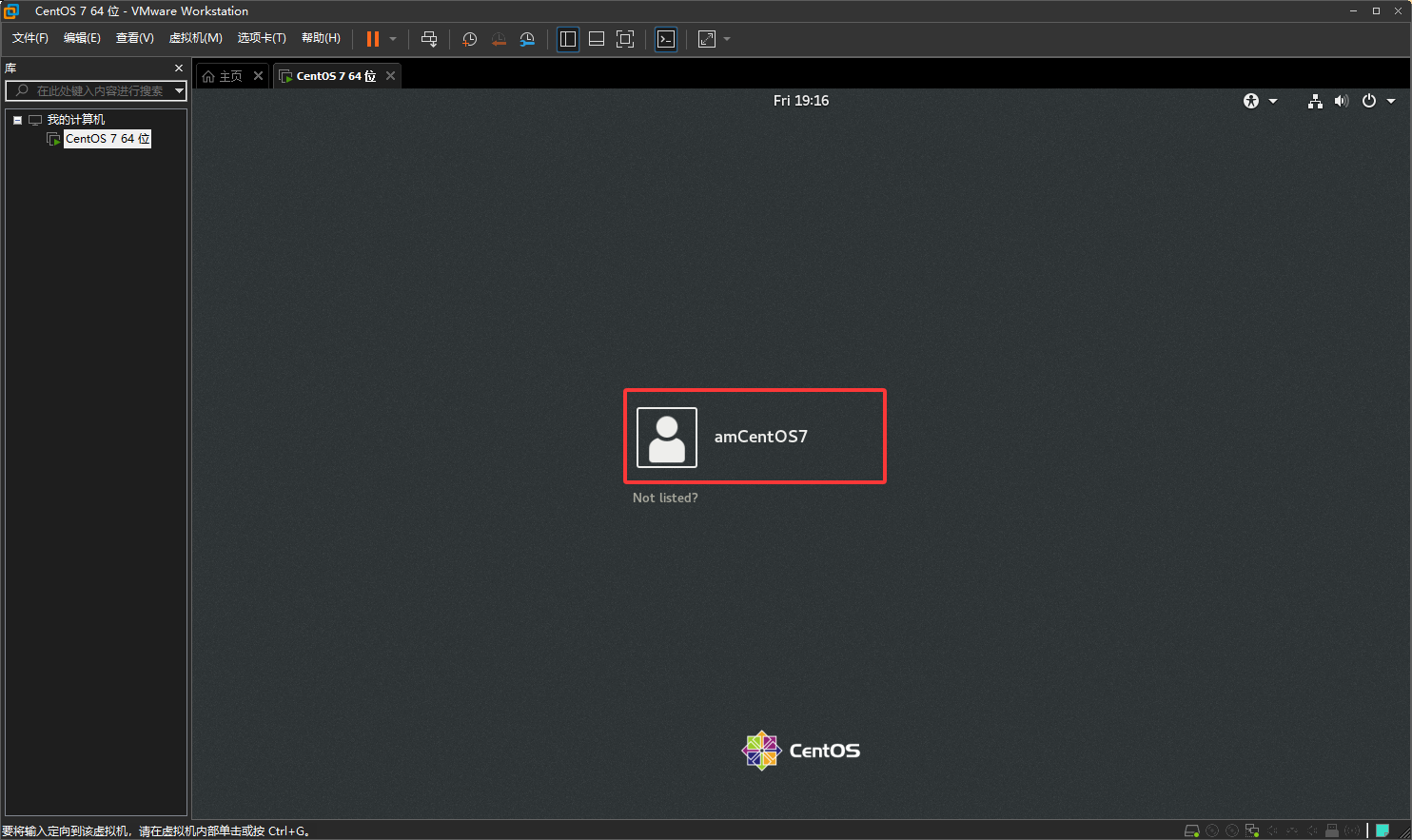
输入密码
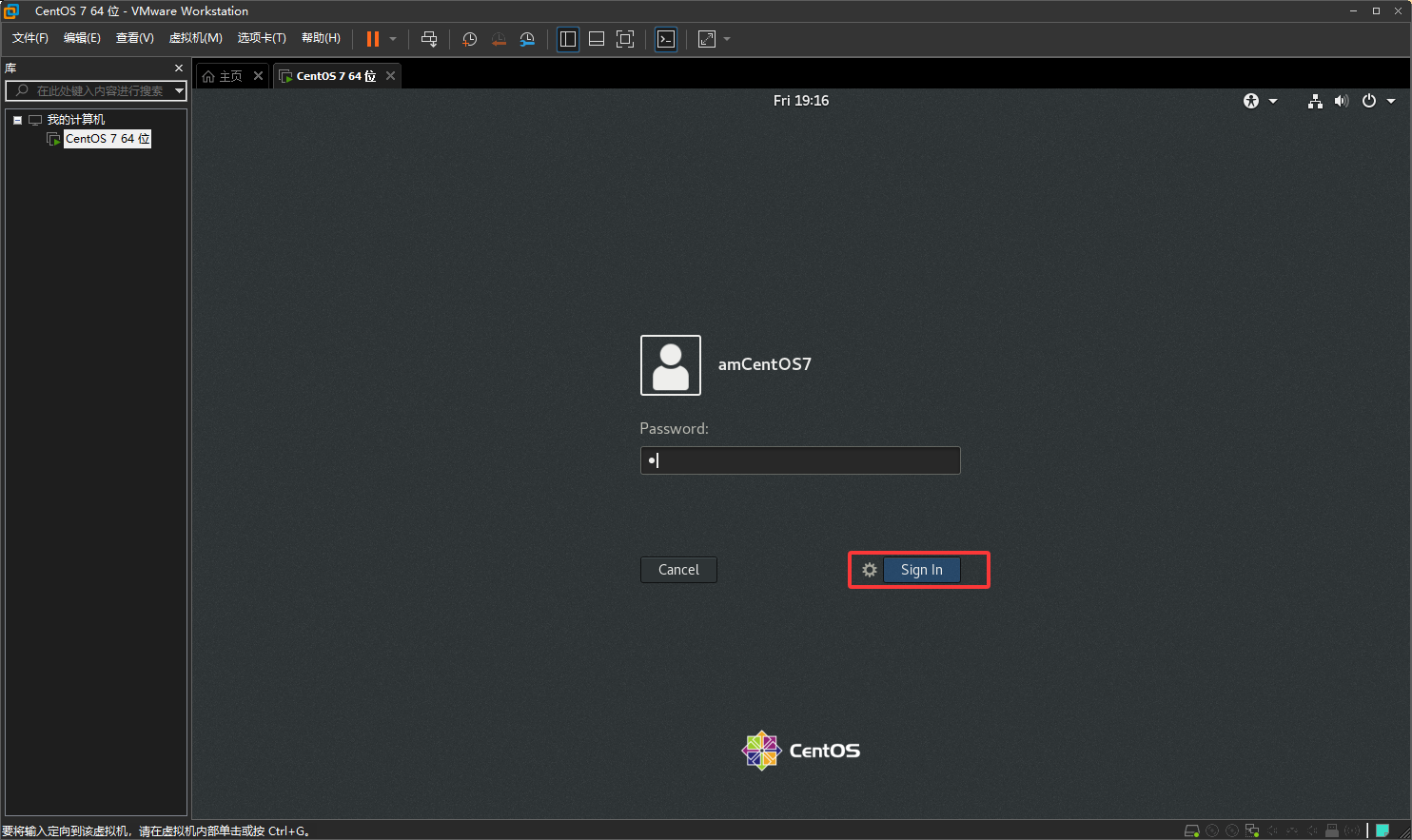
登录后,里面是英文的,这里就要用英文的不要改成中文的
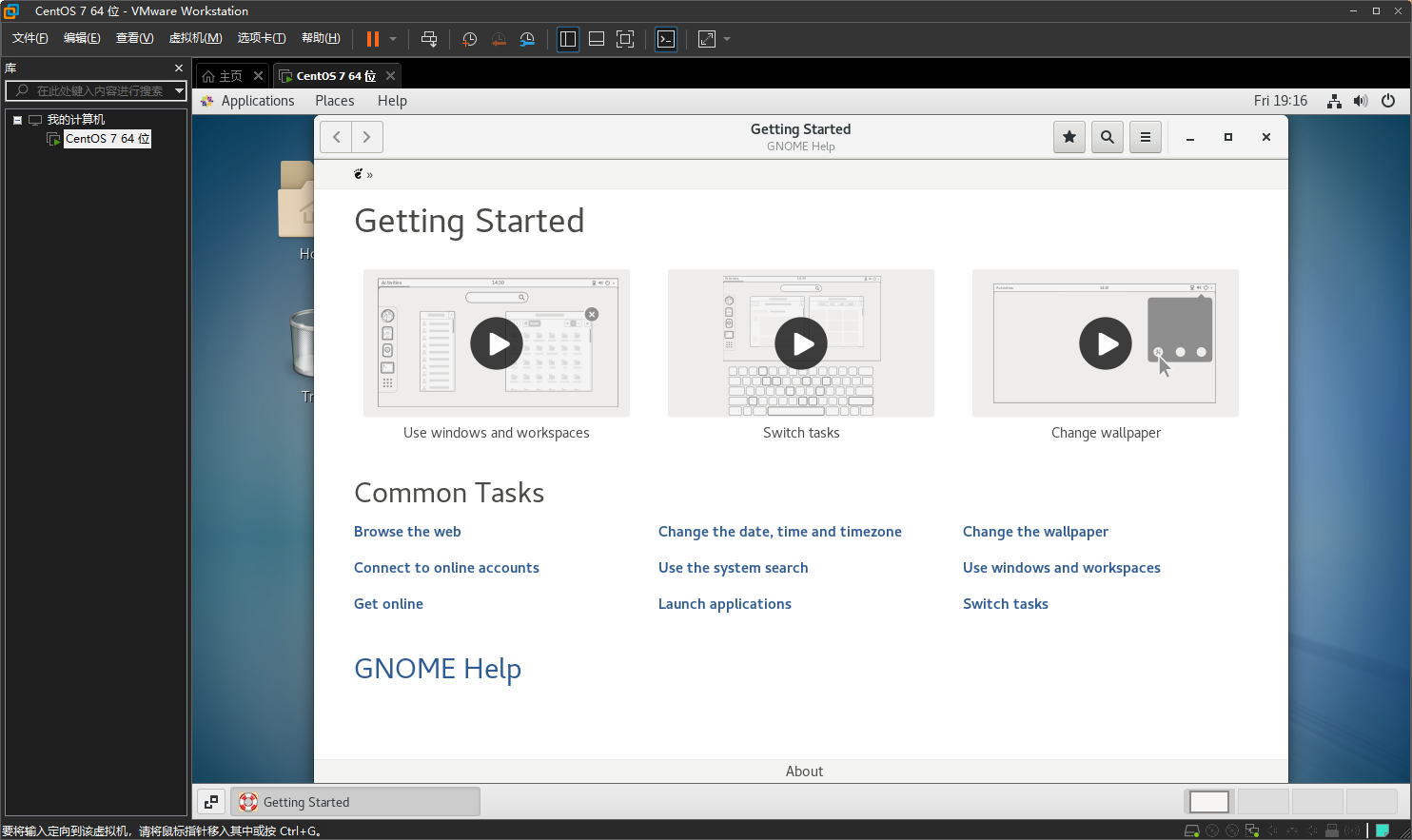
然后鼠标在桌面右击选择下图红框,打开终端
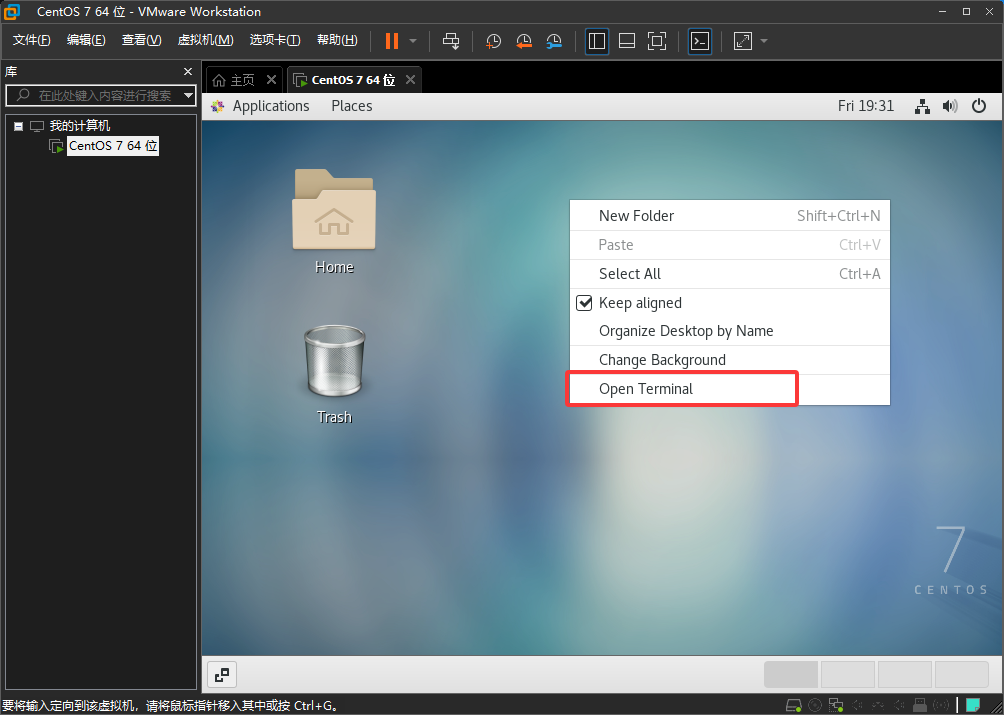
检查一下网络,如下图ip a命令查看网络,再找ens33查看有没有得到ip
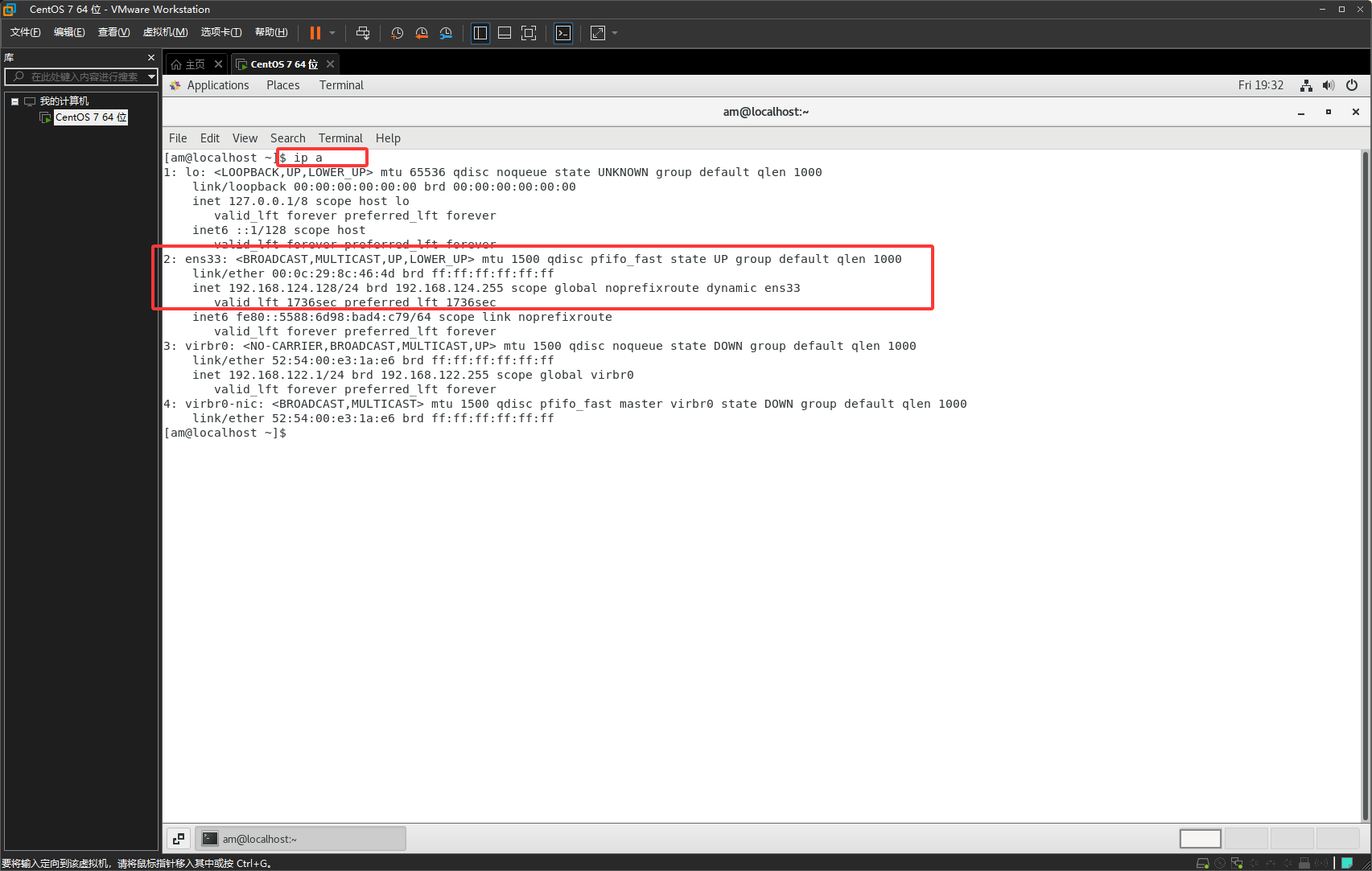
如果网络不正常,首先查看下图位置是不是off,如果不是就点击它开启网络
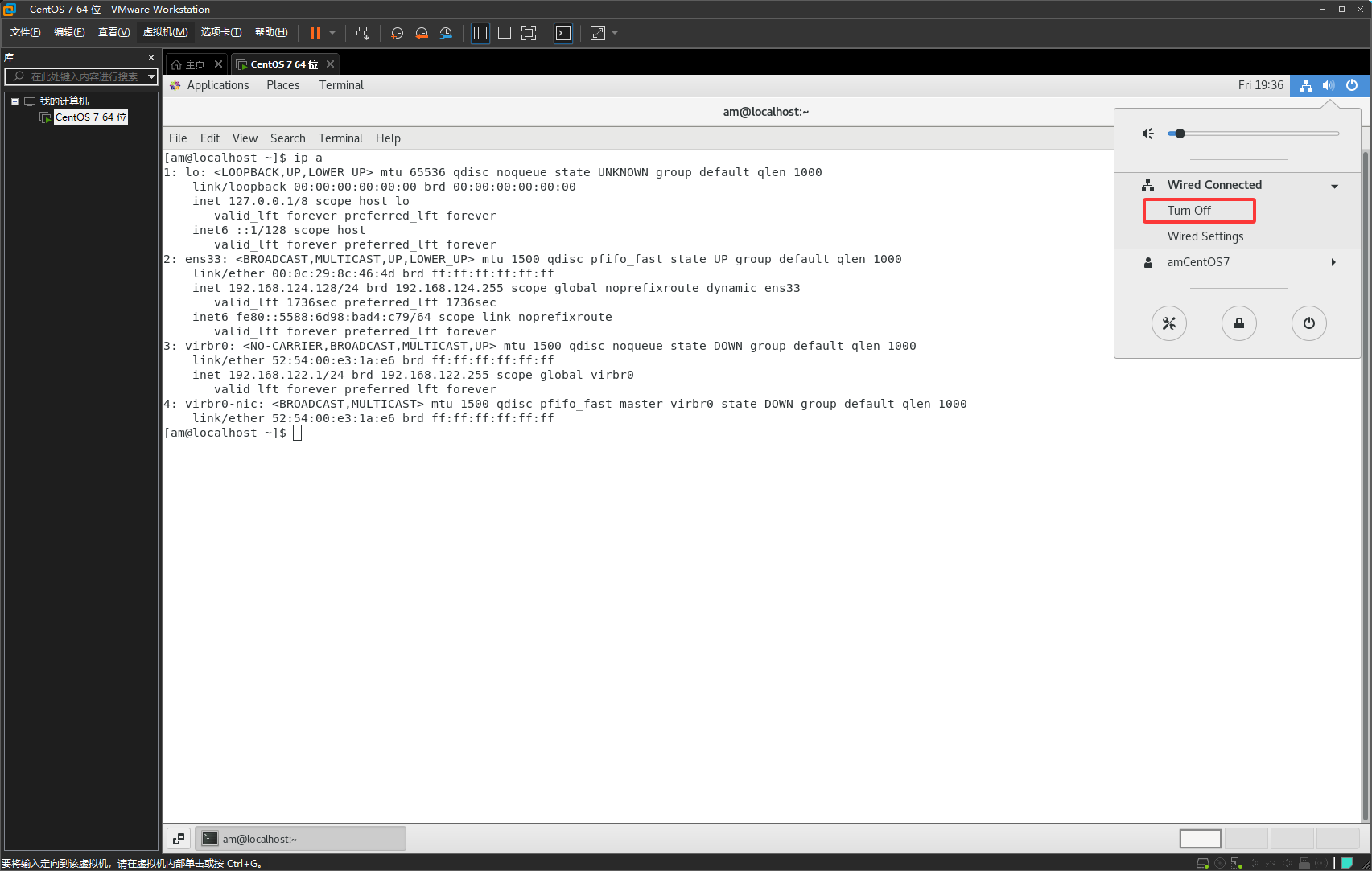
如果开启了还不行如下图选择设置
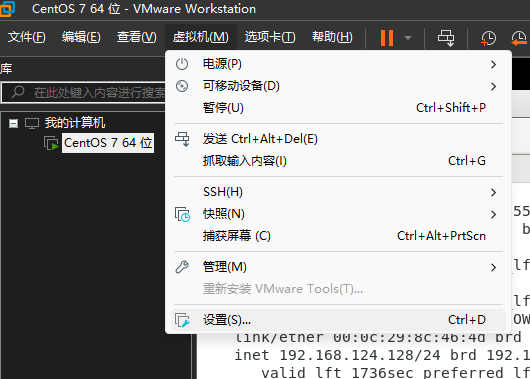
把网络改成下图红框,然后点击确定,然后重新操作系统,这样一般就没问题了
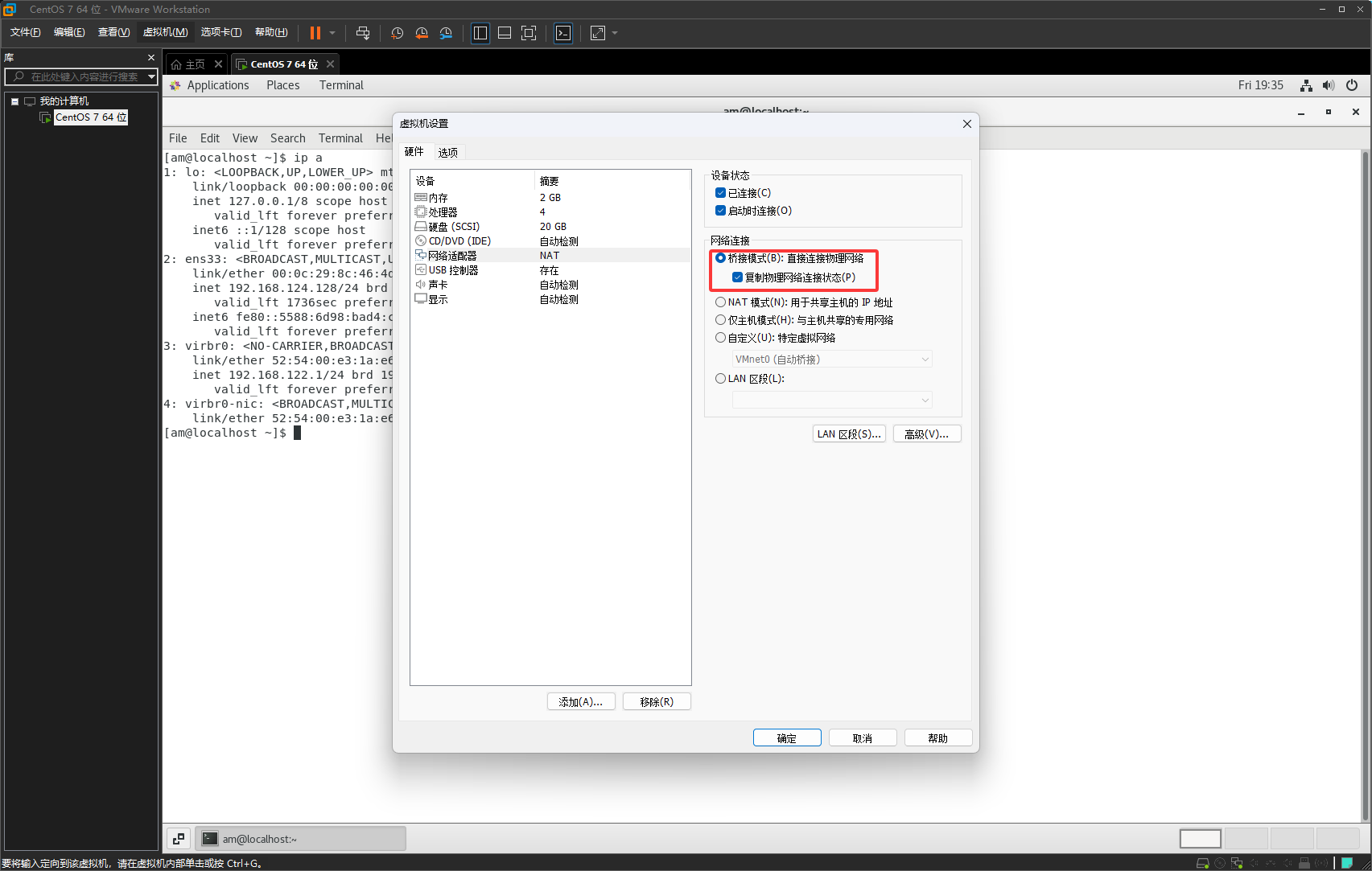
使用ping命令测试我们的本机是否和虚拟机的网络连通,如下图是通的

然后来到虚拟机查看,虚拟机是否和本机的网相通,如下图是相通的
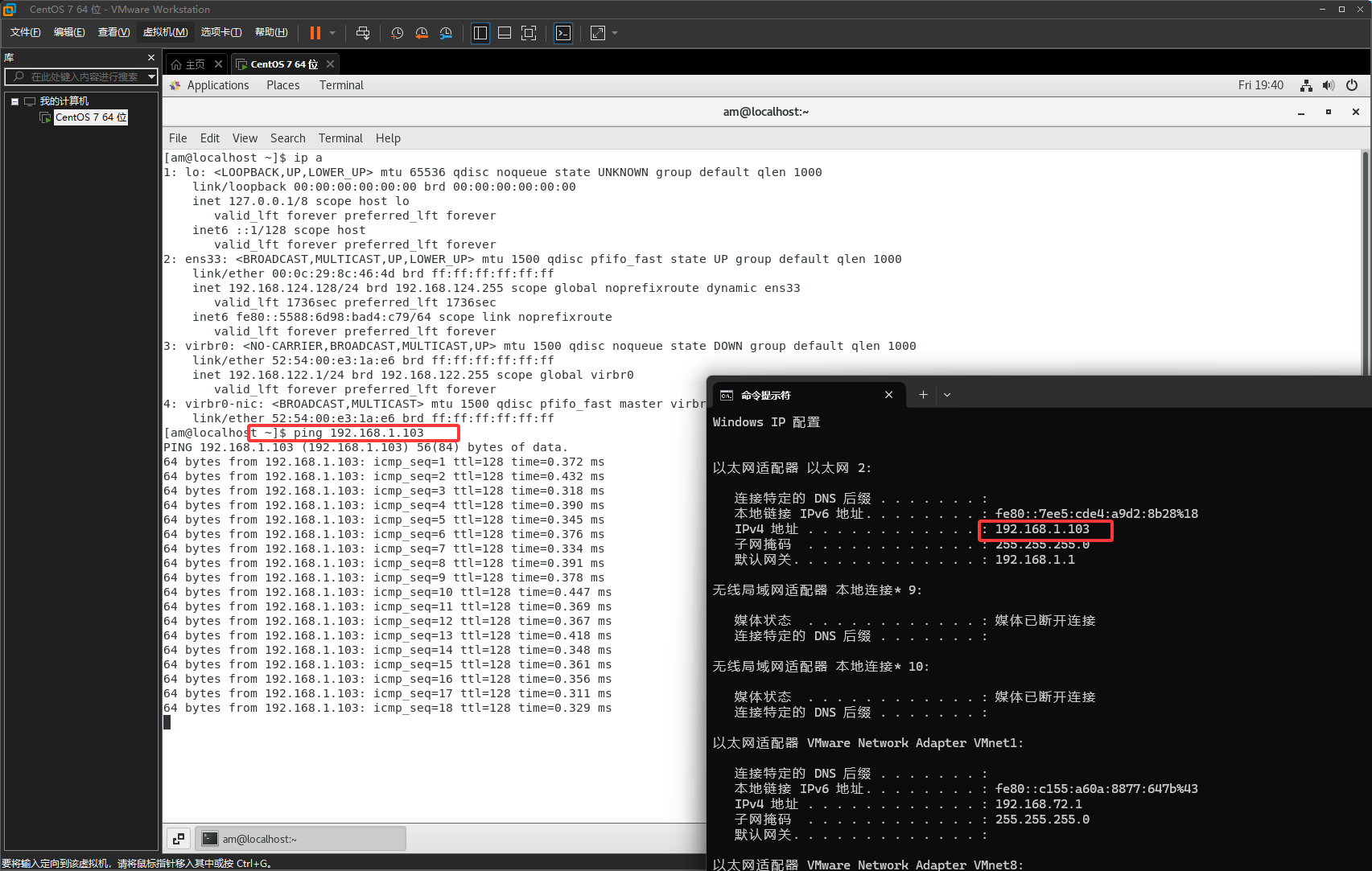
它的ping会一直执行,按CTRL+C就可以停止了,如下图

VMware的关机、挂起(睡眠)、重启
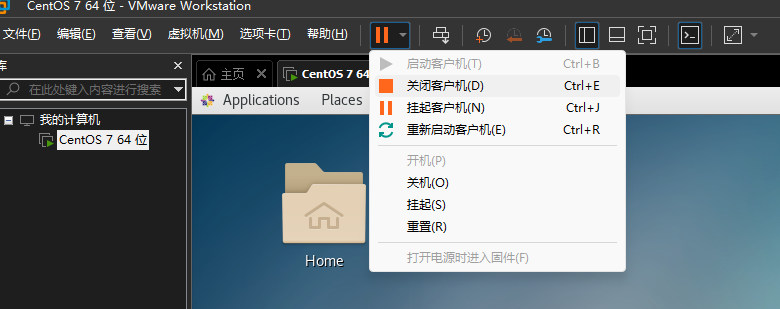
使用操作系统的关机
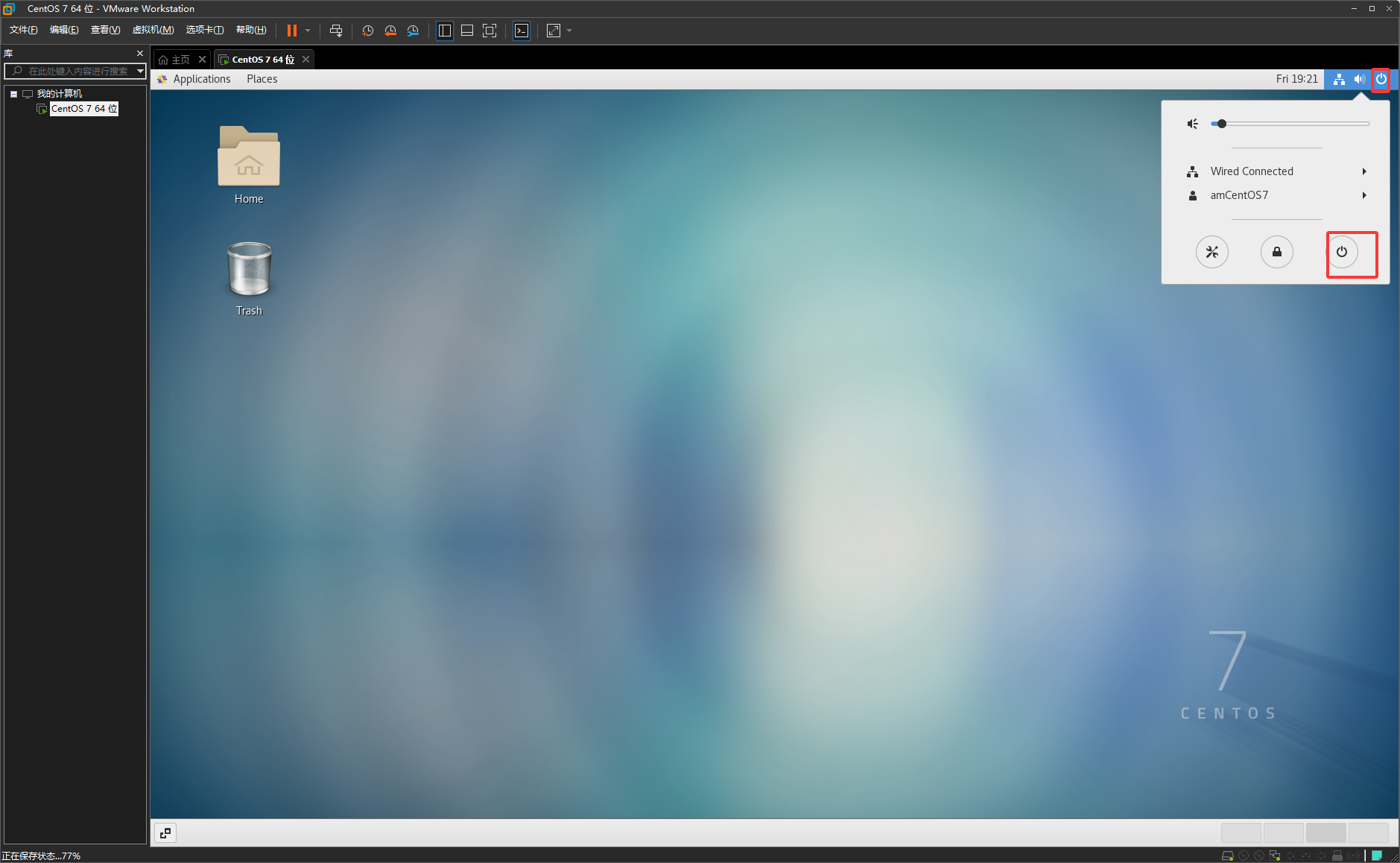
最后拍摄一个快照,就是把当前操作系统的状态全部记录下来,如果后面出现问题了,可以通过快照恢复到出问题之前,这样就能避免重装系统,重装环境了
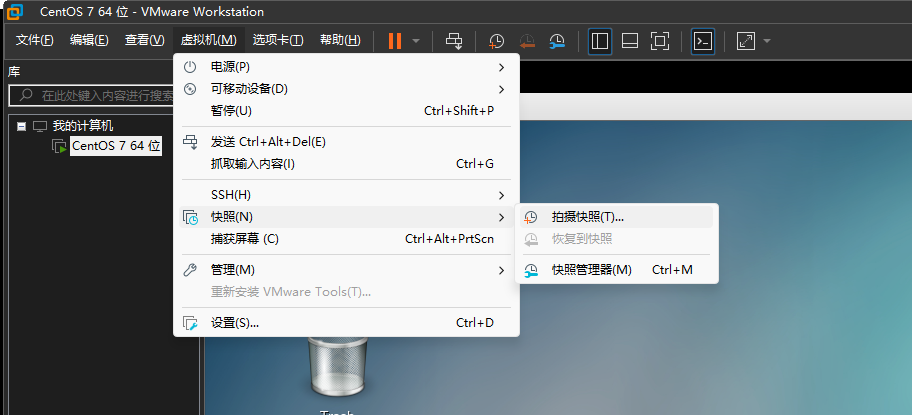
然后起一个名字
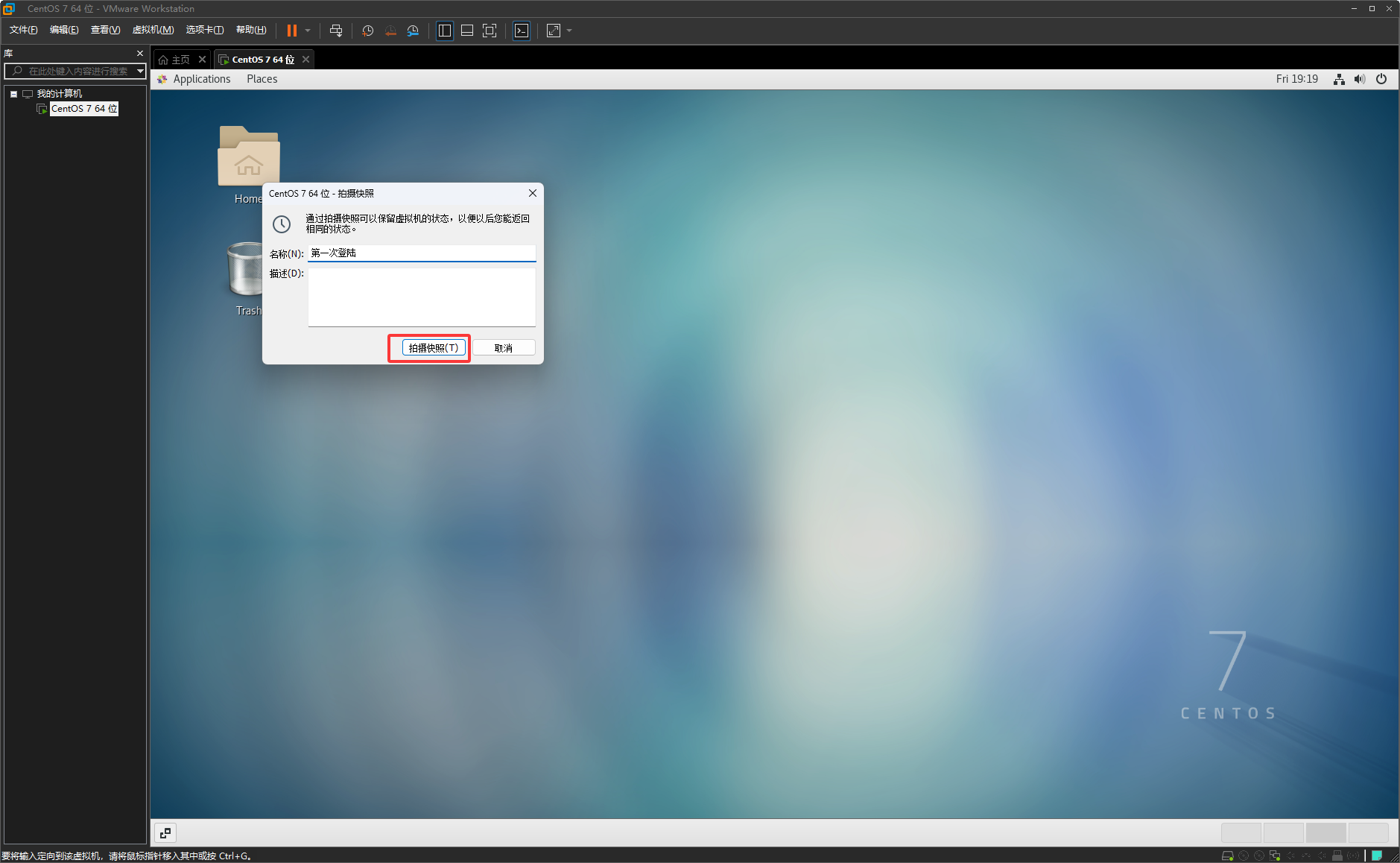
鼠标右击可以选择从快照中恢复
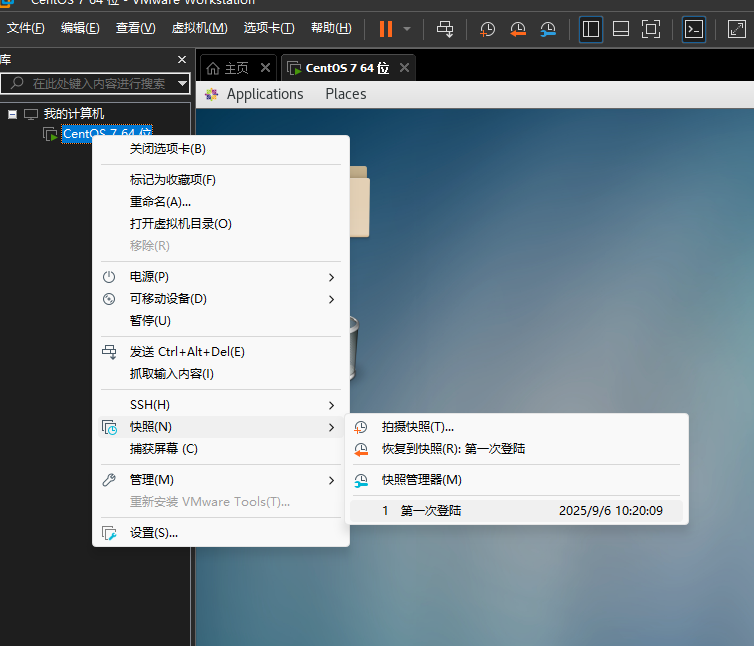
系统关机后,可以在VMware下图红框位置写描述,这里可以把操作系统的用户名和密码写上,这样就不会忘记了